Comment convertir MPG en MP4 sur Mac/Windows (y compris Windows 10) ?
Par Pierre Dubois • 2023-09-07 20:52:32 • Solutions éprouvées
Convertir autre format en MP4
- Télécharger Télécharger
- 1. Convertir vers MP4 sur Windows+
-
- 1.1 Convertir WMV en MP4
- 1.2 Convertir WMA en MP4
- 1.3 Convertir MOV en MP4
- 1.4 Convertir VOB en MP4
- 1.5 Convertir Video_TS en MP4
- 1.6 Convertir VHS en MP4
- 1.7 Convertir OGG en MP4
- 1.8 Convertir M4V en MP4
- 1.9 Convertir IFO en MP4
- 1.10 Convertir FLV en MP4
- 1.11 Convertir AVCHD en MP4
- 1.12 Convertir Windows Movie Maker en MP4
- 1.13 Convertir Xvid en MP4
- 1.14 Convertir WTV en MP4
- 1.15 Convertir WLMP en MP4
- 1.16 Convertir WEBM en MP4
- 1.17 Convertir VRO en MP4
- 1.18 Convertir VLC en MP4
- 1.19 Convertir TS en MP4
- 1.20 Convertir SWF en MP4
- 1.21 Convertir RMVB en MP4
- 1.22 Convertir OGV en MP4
- 1.23 Convertir MXF en MP4
- 1.24 Convertir MTS en MP4
- 1.25 Convertir MSWMM en MP4
- 1.26 Convertir MPG en MP4
- 1.27 Convertir MPEG4 en MP4
- 1.28 Convertir MPEG/MPEG-1/MPEG-2 en MP4
- 1.29 Convertir Movies en MP4
- 1.30 Convertir MOV en MP4 Free
- 1.31 Convertir MOD en MP4
- 1.32 Convertir MKV en MP4 Free
- 1.33 Convertir M2TS en MP4
- 1.34 Convertir IOS en MP4
- 1.35 Convertir HDV en MP4
- 1.36 Convertir HD en MP4
- 1.37 Convertir Flash en MP4
- 1.38 Convertir FLAC en MP4
- 1.39 Convertir F4V en MP4
- 1.40 Convertir DVR en MP4
- 1.41 Convertir DV en MP4
- 1.42 Convertir vidéos en MP4
- 1.44 Convertir ASF en MP4
- 2. Convertir vers MP4 sur Mac+
- 3. Convertir en MP4 en ligne+
- 4. Convertir vidéo en MP4 en ligne+
Parfois, vous avez besoin de convertir des vidéos MPG en vidéos MP4, éditer sur Mac &Windows ou graver sur DVD plus tard. Peut-être, vous avez essayé Format Factory ou Handbreak, mais la qualité de la vidéo convertie est toujours réduite. Pour résoudre facilement votre problème, cet article recommandera un excellent convertisseur vidéo qui convertit sans aucune perte de qualité et avec la vitesse la plus rapide. Il suffit de l'obtenir ci-dessous.
- Partie 1. Le meilleur convertisseur MPG en MP4
- Partie 2. Convertisseur gratuit MPG en MP4
- Partie 3. Convertisseur MPG en MP4 en ligne
Partie 1. Le meilleur convertisseur MPG en MP4 pour Windows/Mac (y compris Sierra)
 Wondershare UniConverter
Wondershare UniConverter

- Convertir MPG en MP4, AVI, MKV, MOV, sans transcodage.
- Convertir directement MPG en préréglages optimisés qui correspondent à vos téléphones mobiles, lecteurs, PSP, Xbox.
- Personnalisez la vidéo MPG en la recadrant, coupant, ajoutant des sous-titres, ect.
- Gravez MPG ou d'autres formats vidéo sur un disque DVD.
- Système d'exploitation : Windows 10/8/7/XP/Vista, macOS 10.10 ou versions ultérieures
Comment convertir MPG en MP4
Ici, vous pouvez voir comment convertir MPG en MP4 pour Windows (Windows 10 supporté. Si vous voulez convertir MPG en MP4 pour Mac (Mavericks supporté, vous pouvez vous référer à Guide de l'utilisateur du convertisseur vidéo pour Mac pour les étapes détaillées.
Étape 1 Charger les fichiers MPG sur le convertisseur vidéo MPG en MP4
Téléchargez la vidéo MPG au convertisseur vidéo MP4, installez-la et exécutez-la. Ensuite, ajoutez des fichiers : vous pouvez directement glisser votre vidéo de vos dossiers de fichiers vers la liste dans la fenêtre qui fonctionne ; ou cliquez sur l'icône "Ajouter des fichiers" pour choisir les fichiers à convertir.
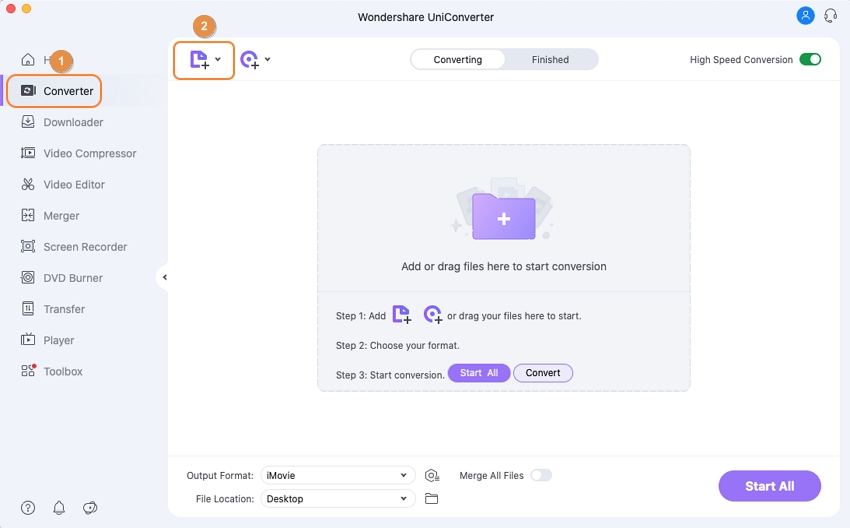
Étape 2 Définir le format de sortie en tant que MP4
Cliquez sur le bouton fléché vers le bas à côté du bouton Cible, puis sélectionnez l'onglet Vidéo pour choisir MP4 dans la barre latérale à gauche et sélectionnez la résolution vidéo de la partie à droite.
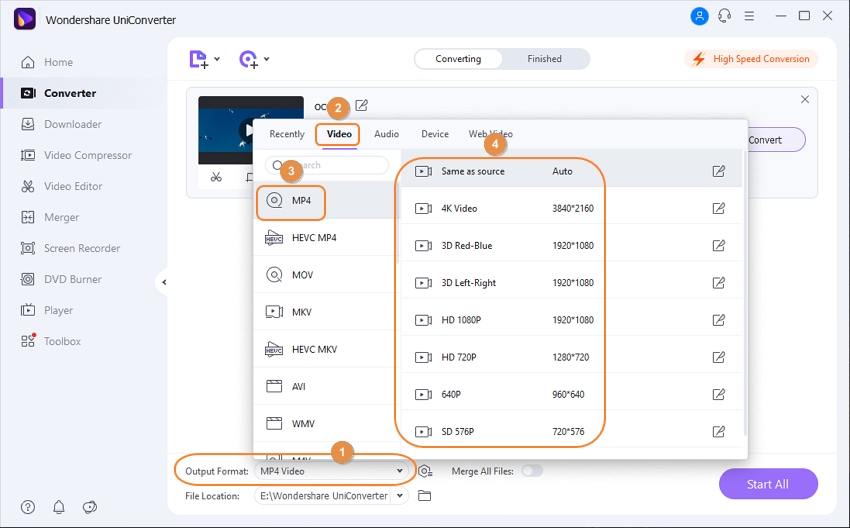
Si vous voulez lire des fichiers MP4 sur certains dispositifs portables, y compris iPhone, iPad, iPod, BlackBerry, etc. pour plaisir en mobilité ou un autre logiciel compatible avec MP4 comme iMovie pour l'édition ou pour d'autres fins, vous pouvez sélectionner l'onglet Dispositif pour choisir votre dispositif directement.
Étape 3 Éditer la vidéo (facultatif)
Ce Convertisseur vidéo MPG en MP4 (Windows 10 supporté fournit également une puissante fonction d'édition. Si vous souhaitez personnaliser votre vidéo, appuyez sur les boutons d'édition sous la vignette de la vidéo importée, puis modifiez votre vidéo en recadrant, en coupant, en changeant l'effet vidéo, en ajoutant un filigrane, etc.
Étape 4 Commencez à convertir MPG en MP4
Cliquez sur le boutton Convertir pour commencer la conversion.
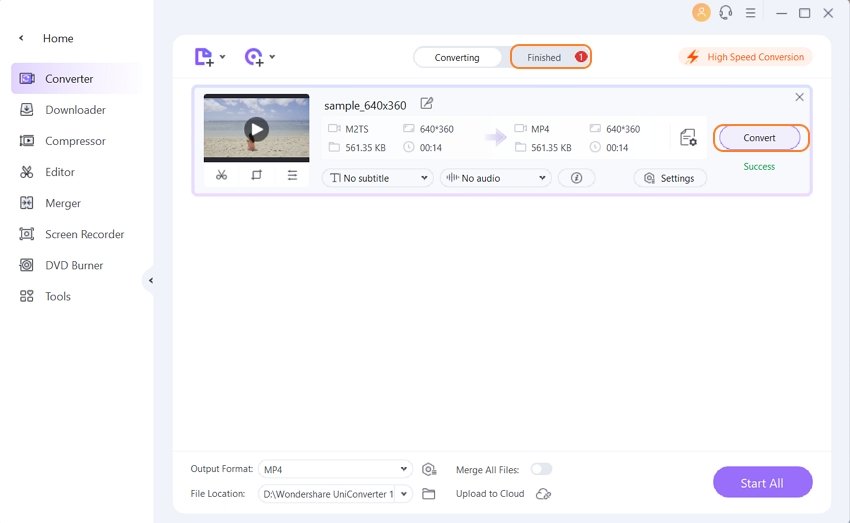
Une fois terminé passez à l'onglet Terminé et cliquez sur le dossier comme icône, ouvrant le dossier par défaut qui sauvegarde les fichiers vidéo convertis.


Pierre Dubois
staff Éditeur